Бюджетные компьютеры или компьютеры со старым оборудованием могут столкнуться с проблемами нехватки системных ресурсов и слабых процессоров. Это может повлиять на производительность Windows. Один из лучших способов уменьшить эти проблемы с производительностью - отключить некоторые графические функции Windows. В этом руководстве рассказывается, как отключить анимацию окон в Windows 10.
Параметры анимации окна находятся в параметрах производительности. Чтобы открыть «Параметры производительности», нажмите клавишу Windows, введите «Настроить внешний вид и производительность Windows» и нажмите клавишу ввода.
В параметрах производительности есть два варианта анимации окна. Первый - «Анимировать элементы управления и элементы внутри окон» - это самый верхний флажок. Это настраивает, имеют ли элементы управления, например ползунки, анимацию.
Совет: этот параметр будет применяться только к функциям Windows и приложениям Магазина Windows. Сторонние приложения, загруженные из Интернета, будут независимо управлять анимацией своего интерфейса.
Второй вариант анимации окна - это второй флажок в списке «Анимировать окна при сворачивании и разворачивании». Это отключает анимацию для окон, поскольку они свернуты на панель задач или развернуты до заполнения экрана.
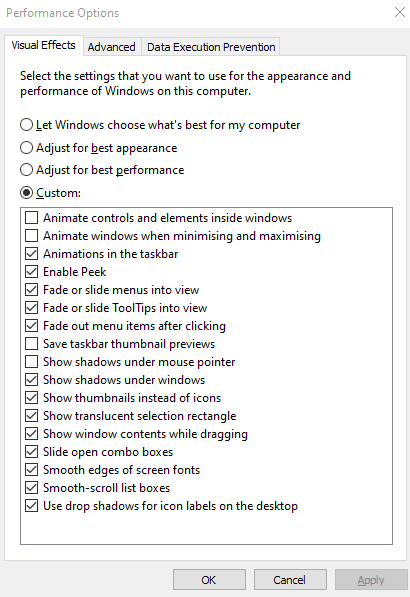
Чтобы включить или отключить один или оба этих параметра, установите или снимите соответствующие флажки, затем нажмите «Применить». Отключение этих параметров должно помочь решить проблемы с зависанием или заиканием при сворачивании или разворачивании окон или при взаимодействии с анимированными элементами управления.